Τι είναι οι πίνακες ελέγχου και οι αναφορές στο Excel;

Στο Excel, είναι κρίσιμο να κατανοήσουμε τη διαφορά μεταξύ αναφορών και πινάκων εργαλείων για την αποτελεσματική ανάλυση και οπτικοποίηση δεδομένων.
Η προβολή εκδόσεων σελίδων και συγγραφέων μπορεί να σας βοηθήσει να παρακολουθείτε τις αλλαγές στα έγγραφα του OneNote, καθώς και ποιος έκανε τι. Το OneNote 2013 και το OneNote web App σάς επιτρέπουν να προβάλλετε αυτά τα πράγματα, αλλά τα στοιχεία ελέγχου για να το κάνετε αυτό βρίσκονται σε διαφορετικά σημεία στη διεπαφή κάθε εφαρμογής.
Μπορείτε να προβάλετε εκδόσεις και συντάκτες στο OneNote 2013 μέσω της καρτέλας Ιστορικό.

Έχετε διάφορες επιλογές για την προβολή εκδόσεων και συγγραφέων:
Επόμενο μη αναγνωσμένο: Μεταβείτε στην επόμενη μη αναγνωσμένη αλλαγή.
Επισήμανση ως αναγνωσμένης: Εδώ μπορείτε να επιλέξετε να επισημάνετε μια αλλαγή ως αναγνωσμένη ή μη, να επισημάνετε το σημειωματάριο ως αναγνωσμένο ή μη αναγνωσμένο ή να επιλέξετε να εμφανίσετε ή να αποκρύψετε εντελώς τις αλλαγές στο σημειωματάριο.
Πρόσφατες τροποποιήσεις: Από αυτό το μενού, επιλέξτε το χρονικό πλαίσιο των αλλαγών που θέλετε να προβάλετε. Μπορείτε να δείτε τις αλλαγές τόσο πρόσφατες όσο οι σημερινές αλλαγές ή πριν από έξι μήνες. Η κάτω επιλογή σάς επιτρέπει να εμφανίζετε όλες τις σελίδες ταξινομημένες κατά ημερομηνία.
Εύρεση κατά συγγραφέα: Αποκτήστε πρόσβαση σε αυτό το στοιχείο για να εμφανιστεί η πλαϊνή γραμμή των αποτελεσμάτων αναζήτησης στα δεξιά. Στο επάνω μέρος υπάρχει ένα πεδίο αναζήτησης με ένα αναπτυσσόμενο μενού δίπλα του που σας επιτρέπει να κάνετε εναλλαγή μεταξύ της αναζήτησης της τρέχουσας ενότητας, της ομάδας ενοτήτων, ολόκληρου του σημειωματάριου ή όλων των σημειωματάριων.
Το αναπτυσσόμενο μενού κάτω από το πεδίο αναζήτησης σάς επιτρέπει να ταξινομήσετε τα αποτελέσματα κατά ημερομηνία τροποποίησης ή συγγραφέα και ένα κουμπί στα δεξιά που σας επιτρέπει να επιλέξετε εάν θα ταξινομήσετε από ΑΩ (φθίνουσα) ή από ZA (αύξουσα).

Απόκρυψη συντακτών: Επιλέξτε αυτό το στοιχείο και οι πληροφορίες του συντάκτη θα κρυφτούν. επιλέξτε το ξανά για να εμφανιστούν οι πληροφορίες. Κατά την προβολή συγγραφέων, μπορείτε να δείτε τα αρχικά μεμονωμένων συντελεστών.
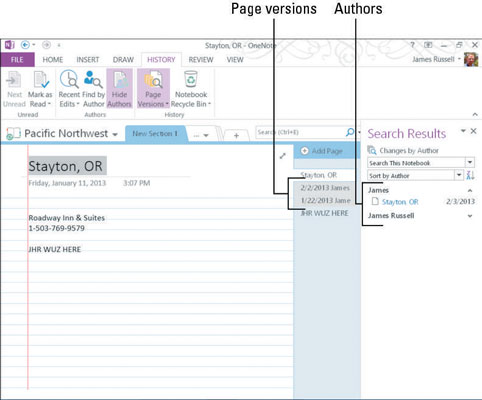
Πιθανώς με βάση την υπόθεση ότι γνωρίζετε τι γράψατε στο OneNote 2013 (εάν γράφετε στο OneNote για Windows 8 τα αρχικά σας μπορεί να είναι ορατά), οι δικές σας πληροφορίες δεν θα εμφανίζονται είτε οι συντάκτες είναι κρυφοί είτε όχι.
Εκδόσεις σελίδας: Αυτό το στοιχείο σάς επιτρέπει να προβάλετε όλες τις εκδόσεις σελίδων, να διαγράψετε διάφορες διαμορφώσεις εκδόσεων σελίδας ή να απενεργοποιήσετε το ιστορικό εκδόσεων.
Κάδος Ανακύκλωσης Σημειωματάριου: Επιλέξτε αυτό το στοιχείο για εμφάνιση ή απόκρυψη του Κάδου Ανακύκλωσης Σημειωματάριου ως καρτέλα μόνο για ανάγνωση. Άλλες επιλογές εδώ σάς επιτρέπουν να αδειάσετε τον κάδο ή να απενεργοποιήσετε εντελώς το ιστορικό.
Η εφαρμογή ιστού OneNote έχει ένα πολύ πιο λιτό σύνολο επιλογών για την προβολή συγγραφέων ή εκδόσεων από το OneNote 2013. Δηλαδή, έχει μία επιλογή για την προβολή του καθενός στην καρτέλα Προβολή της εφαρμογής:
Εμφάνιση συντακτών: Επιλέξτε αυτό το κουμπί για να εμφανιστούν τα ονόματα των συντακτών διαφόρων αλλαγών δίπλα στην ίδια την αλλαγή. Επιλέξτε ξανά το κουμπί για να αποκρύψετε τα ονόματα των συγγραφέων.
Εκδόσεις σελίδας: Κάντε κλικ ή πατήστε αυτό το κουμπί για να εμφανιστούν οι εκδόσεις των σελίδων. Κάντε κλικ ή πατήστε ξανά το κουμπί για να αποκρύψετε τις εκδόσεις.
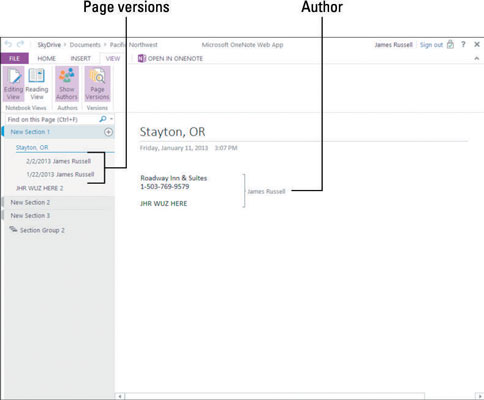
Στο Excel, είναι κρίσιμο να κατανοήσουμε τη διαφορά μεταξύ αναφορών και πινάκων εργαλείων για την αποτελεσματική ανάλυση και οπτικοποίηση δεδομένων.
Ανακαλύψτε πότε να χρησιμοποιήσετε το OneDrive για επιχειρήσεις και πώς μπορείτε να επωφεληθείτε από τον αποθηκευτικό χώρο των 1 TB.
Ο υπολογισμός του αριθμού ημερών μεταξύ δύο ημερομηνιών είναι κρίσιμος στον επιχειρηματικό κόσμο. Μάθετε πώς να χρησιμοποιείτε τις συναρτήσεις DATEDIF και NETWORKDAYS στο Excel για ακριβείς υπολογισμούς.
Ανακαλύψτε πώς να ανανεώσετε γρήγορα τα δεδομένα του συγκεντρωτικού πίνακα στο Excel με τέσσερις αποτελεσματικές μεθόδους.
Μάθετε πώς μπορείτε να χρησιμοποιήσετε μια μακροεντολή Excel για να αποκρύψετε όλα τα ανενεργά φύλλα εργασίας, βελτιώνοντας την οργάνωση του βιβλίου εργασίας σας.
Ανακαλύψτε τις Ιδιότητες πεδίου MS Access για να μειώσετε τα λάθη κατά την εισαγωγή δεδομένων και να διασφαλίσετε την ακριβή καταχώρηση πληροφοριών.
Ανακαλύψτε πώς να χρησιμοποιήσετε το εργαλείο αυτόματης σύνοψης στο Word 2003 για να συνοψίσετε εγγραφές γρήγορα και αποτελεσματικά.
Η συνάρτηση PROB στο Excel επιτρέπει στους χρήστες να υπολογίζουν πιθανότητες με βάση δεδομένα και πιθανότητες σχέσης, ιδανική για στατιστική ανάλυση.
Ανακαλύψτε τι σημαίνουν τα μηνύματα σφάλματος του Solver στο Excel και πώς να τα επιλύσετε, βελτιστοποιώντας τις εργασίες σας αποτελεσματικά.
Η συνάρτηση FREQUENCY στο Excel μετράει τις τιμές σε έναν πίνακα που εμπίπτουν σε ένα εύρος ή bin. Μάθετε πώς να την χρησιμοποιείτε για την κατανομή συχνότητας.





